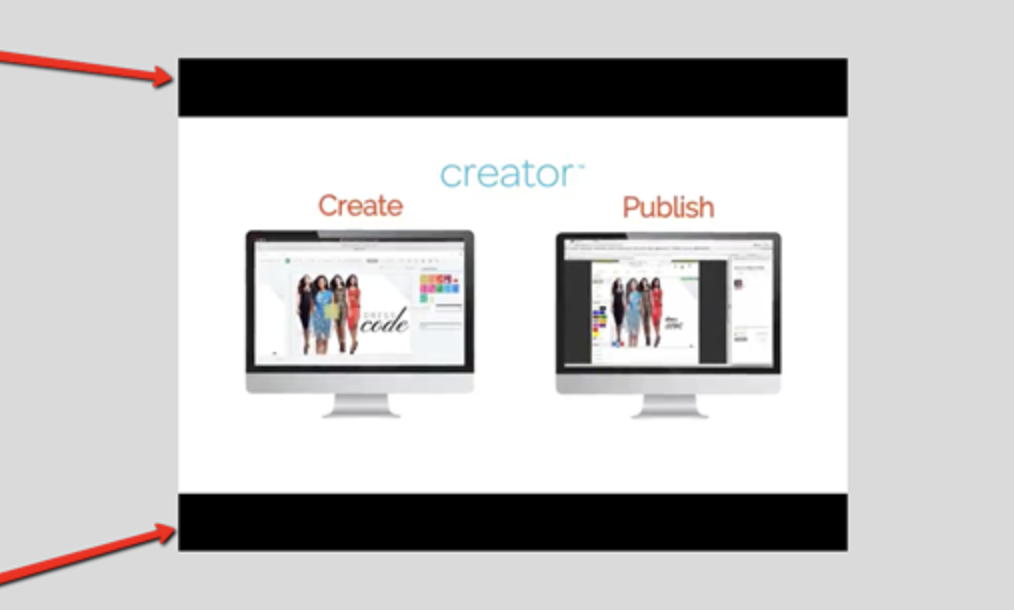视频上下或左右的黑边特别明显,想去掉,怎么办?Adobe Premiere Pro可以解决这个问题。
- 在Adobe Premiere Pro选择顶部菜单“文件 > 新建 > 项目“,然后点击”创建“按钮;
- 双击“导入媒体以开始”区域,选择要导入的视频,然后点击“导入”;
- 用鼠标拖动视频到右侧的“时间线”区域;
- 在刚才导入区域中,切换到“效果”选项卡(如果看不到,点击“>>“箭头),然后选择“视频效果 > 变换 > 裁剪“并拖到时间线区域;
- 在左上角区域“效果控件”中,找到“裁剪”,用鼠标点击一下,会发现右侧预览区域出现蓝色边线,拖动蓝色边线直到你想要的裁剪区域;
- 可在“效果控件”中微调裁剪参数,比如“左侧”、“顶部”、“右侧”和“底部”。通过调整这些参数的数值来移除上下黑边;
- 根据设置的参数以及原视频的宽高,计算被裁剪后的宽度和高度。比如顶部6.4%,底部6.4%,原视频高度1080,那么新视频的高度为1080 – (1080 x 6.4% + 1080 x 6.4) = 941.76;
- 点击顶部菜单“序列 > 序列设置”打开序列设置面板,在视频“帧大小”地方,输入新的视频宽高(即水平和垂直的值);
- 切换到上方的“导出”选项卡,然后点击右下角的“导出”按钮,完成。
本文由@大鱼原创发布于今日指点,转载请附带链接。